Você tem se perguntado por que continua recebendo o GWXUX.exe parou de funcionar mensagem de erro no seu PC com Windows 10? Não há motivo para preocupações; nós temos as soluções para este problema.
O erro está associado a um componente de aplicativo de atualizações do Windows 10 conhecido como GWXUX.exe, que é referenciado como KB3035583. Isso é instalado automaticamente por meio de atualizações do Windows.
De acordo com os usuários do Windows, esta atualização da Microsoft se destina a instalar pop-ups e convidar os usuários a baixar o Windows 10.
No entanto, alguns deles reclamaram que pop-ups indesejados interferiram nas operações básicas do PC. Enquanto isso, o aplicativo GWXUX.exe verifica se há problemas de compatibilidade e deixa seu PC pronto para a atualização.
Não há motivo para alarme, pois criamos soluções para resolver o GWXUX.exe parou de funcionar mensagem de erro.
O que posso fazer quando o GWXUX.exe parar de funcionar?
1. Desative o aplicativo GWXUX no Agendador de Tarefas

- Vamos para Começar, tipo Agendador de tarefas e bater Entrar.
- No Janela do Agendador de Tarefas, navegar para janelas.
- Vamos para Configuração> selecionar gwx.
- No pasta gwx, desabilite as duas tarefas nele.
- Reinicie o seu PC.
Em primeiro lugar, você pode usar o Agendador de tarefas para desabilitar o aplicativo GWXUX em seu PC com Windows. Veja como você pode fazer isso.
2. Desinstale a atualização KB3035583 do Painel de Controle
- pressione Chave do Windows > tipo Painel de controle na barra de pesquisa e pressione Entrar.
- No Janela do painel de controle, tipo Atualizações do Windows na barra de pesquisa no canto superior direito e pressione Entrar.
- Sob Programas e características, Clique em Ver atualizações instaladas.
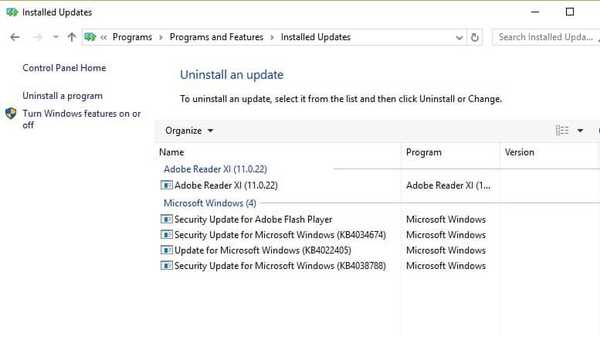
- Na lista de atualizações instaladas, localize KB3035583 e clique duas vezes nele para Desinstalar.
- Após a desinstalação, seu PC irá reiniciar.
Outra forma de corrigir o problema de erro GWXUX é desinstalar a atualização KB3035583. A execução deste procedimento deve ajudá-lo a se livrar desses pop-ups intrusivos em seu PC com Windows.
Você não consegue abrir o painel de controle? Dê uma olhada neste guia passo a passo para encontrar uma solução.
3. Execute a restauração do sistema

- Vamos para Começar, tipo Restauração do sistema e bater Entrar.
- Clique Próximo para prosseguir com a restauração do sistema e, em seguida, selecione um ponto de restauração (uma data antes do início da exibição da mensagem de erro).
- Siga as instruções para concluir a restauração do sistema.
Nota: Se não houver um ponto de restauração especificado antes do GWXUX parou de funcionar mensagem de erro exibida, considere usar a solução acima.
Os usuários do Windows 10 podem corrigir o erro permanentemente executando uma restauração do sistema. A Restauração do sistema desinstalará programas em seu PC com Windows, mais especialmente GWXUX.exe antes de a mensagem de erro começar a aparecer.
4. Use o Solucionador de problemas do Windows

- Clique no Botão de início e digite solução de problemas na barra de pesquisa.
- Portanto, clique no primeiro resultado que diz Solução de problemas.
- No Janela do solucionador de problemas, escolher Corrigir problemas com atualizações do Windows.
- Clique Próximo e siga as instruções para corrigir o problema de erro.
Você também pode corrigir esse problema de erro usando a ferramenta de solução de problemas interna da Microsoft conhecida como Solucionador de problemas. Siga este procedimento para usá-lo em seu PC com Windows e nos avise se faz alguma diferença.
O solucionador de problemas falha ao carregar com um erro? Siga este guia e corrija-o em apenas alguns passos simples.
Em conclusão, estas são algumas soluções comprovadas que podem corrigir GWXUX parou de funcionar mensagem de erro no seu PC com Windows 10.
Você tentou alguma das correções acima para resolver o erro GWXUX? Comente abaixo se você tiver alguma dúvida.
Nota do editor: Esta postagem foi publicada originalmente em outubro de 2017 e, desde então, foi reformulada e atualizada em março de 2020 para ser atualizada, precisa e abrangente.
Esta página foi útil? sim não Obrigado por nos informar! Você também pode nos ajudar deixando uma avaliação no MyWOT ou Trustpillot. Obtenha o máximo de sua tecnologia com nossas dicas diárias Diga-nos porque! Detalhes insuficientes; difícil de entender; outro envio- Corrigir erros de arquivo exe
 Friendoffriends
Friendoffriends

![Desconto do Windows 8 Pro, atualização do Windows XP e 15% de desconto [usuários comerciais]](https://friend-of-friends.com/storage/img/images/windows-8-pro-discount-upgrade-from-windows-xp-and-get-15-off-[business-users]_2.jpg)

